Содержание
База данных ААИ "ЮНИСКАН/EAN РОССИЯ" является частью международной информационной системы GEPIR (глобальный регистр EAN International). Обмен данными между программой "1С:Торговля и Склад 7.7" и этой базой данных происходит через интернет (поэтому для реализации этой возможности необходимо, чтобы компьютер пользователя был подключен к сети интернет). Пользователю предоставлена возможность в быстрой и удобной форме осуществлять сопоставление и синхронизацию основных характеристик позиций товаров из информационной базы "1С:Предприятия" с данными об этих товарах в БД ААИ "ЮНИСКАН". Рассмотрим два варианта работы. Первый вариант - поступление новых товаров, второй вариант - проверка правильности занесения шрихкодов по уже занесенным в информационную базу товарам.
Поступление новых товаров
Итак, предположим, что при поступлении нового товара, которого еще нет в справочнике "Номенклатура", необходимо занести в информационную базу данные об этом товаре и его единице измерения. Данные о номенклатуре должны быть помещены в папку "Программные продукты" справочника "Номенклатура".
Подбор номенклатурных позиций в документ поступления осуществляется при помощи сканера штрихкодов. Для текущего пользователя в форме элемента справочника "Пользователи", на закладке "Значения по умолчанию" в параметре "Синхронизация по штрих-кодам с ЮНИСКАН/EAN Россия" установлено значение "Запрашивать отсутствующие" или "Запрашивать и Синхронизировать".
Если при подборе номенклатурных позиций при помощи сканера штрихкодов в табличную часть документа прихода встречается штрихкод EAN, идентифицирующий номенклатуру, информации по которой еще нет в информационной базе, то при условии задания соответствующего параметра для пользователя автоматически открывается форма обработки "Запрос по штрихкодам в ЮНИСКАН/EAN Россия".
В таблице штрихкодов EAN диалога обработки при этом уже указан считанный сканером штрихкод EAN. В данном режиме запрещено добавлять или удалять штрихкоды EAN в таблице штрихкодов EAN. Соответствующие кнопки управления недоступны.
В колонке "Статус" таблицы штрихкодов EAN указано значение "Не проверен". Это означает, что запрос к БД ААИ ЮНИСКАН по данному штрих-коду EAN еще не был выполнен (см. рис. 1)
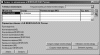
Рисунок 1
В реквизите "Текущая группа для новой номенклатуры" следует выбрать группу справочника "Номенклатура", в которой нужно создать новый элемент номенклатуры, идентифицированный введенным штрихкодом EAN.
Далее следует запросить информацию в базе данных ААИ ЮНИСКАН. Для этого нужно нажать кнопку "Запрос" и дождаться изменения статуса в колонке "Статус" таблицы штрихкодов EAN. Это будет означать, что запрос к БД ААИ ЮНИСКАН отправлен, и на него получен ответ.
Еще раз подчеркнем, что выполнение запроса к БД ААИ ЮНИСКАН возможно только в том случае, если компьютер пользователя имеет доступ к сети интернет.
После выполнения запроса, обновится окно диалога, приведенное на рис. 2.

Рисунок 2
Красным цветом выделяются поля, значения которых отличаются от соответствующих значений информационной базы.
Далее можно создать новый элемент номенклатуры. Для этого следует выбрать "Текущую группу для новой номенклатуры" и нажать на кнопку "Создать новую номенклатуру".
При этом откроется форма диалога для создания нового элемента справочника "Номенклатура".
Реквизиты "Наименование", "Полное наименование", "Базовая", "Штрихкод" (для базовой единицы) будут заполнены значениями, полученными для данной позиции номенклатуры из базы данных ААИ ЮНИСКАН. Кроме этого будет установлен флажок "Использовать только базовую единицу" (см. рис. 3).
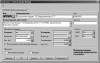
Рисунок 3
В случае необходимости пользователь может вручную скорректировать любые значения.
После этого следует нажать на кнопку "ОК". В результате будут созданы новые элементы справочника "Номенклатура" и справочника "Единицы измерения номенклатуры".
Созданная единица измерения будет назначена в качестве базовой для новой номенклатуры (см. рис. 4).
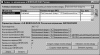
Рисунок 4
Колонки "Номенклатура (ИБ)" и "Ед. Изм." также будут заполнены вновь созданными в информационной базе элементами справочников. Текстовые значения параметров в диалоге обработки примут соответствующие значения.
Закрыть форму можно по кнопке "Закрыть". В результате вновь созданный элемент номенклатуры окажется "подобранным" в табличную часть документа прихода, из диалога которого и произошел вызов обработки "Запрос по штрих-кодам в ЮНИСКАН/EAN Россия", когда в результате сканирования товар с соответствующим штрихкодом EAN не был обнаружен в информационной базе.
Проверка по уже введенным в ИБ товарам
Теперь предположим, что необходимо проверить соответствие описания товара в информационной базе конфигурации и в БД ААИ ЮНИСКАН, идентифицированного по штрихкоду EAN.
Для текущего пользователя в форме элемента справочника "Пользователи" на закладке "Значения по умолчанию" в параметре "Синхронизация по штрихкодам с ЮНИСКАН/EAN Россия" должно быть установлено значение "Синхронизировать справочники" или "Запрашивать и Синхронизировать".
Для этого необходимо в основной форме списка справочника "Номенклатура" найти элемент, данные по которому нужно проверить.
Следует убедиться, что искомый элемент справочника является активным.
После этого нужно нажать на кнопку "Синхронизировать" в правом нижнем углу формы списка справочника. Откроется диалоговое окно обработки "Запрос по штрих-кодам в ЮНИСКАН/EAN Россия" (см. рис. 5).
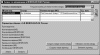
Рисунок 5
При открытии формы обработки таблица штрихкодов EAN будет автоматически заполнена данными для текущего элемента справочника "Номенклатура".
При необходимости состав таблицы штрих-кодов EAN в данном режиме можно менять. Можно удалять или добавлять строки, используя управляющие кнопки со стандартными пиктограммами добавления строки в табличную часть и удаления строки из табличной части.
Далее следует запросить информацию в БД ААИ ЮНИСКАН. Для этого нужно нажать кнопку "Запрос" и дождаться изменения статуса в колонке "Статус" таблицы. Это будет означать, что запрос к БД ААИ ЮНИСКАН отправлен, и на него получен ответ.
После выполнения запроса, диалог обработки примет вид, показанный на рис. 6.
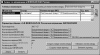
Рисунок 6
Красный цвет для текстовых параметров означает, что значения этих параметров в БД ААИ ЮНИСКАН отличаются от соответствующих значений параметров информационной базы.
В случае, если пользователь примет решение заменить значения отличающихся параметров в информационной базе на значения, полученные из БД ААИ ЮНИСКАН, ему следует воспользоваться кнопкой "Обновить номенклатуру" (для того, чтобы заменить реквизиты в справочнике "Номенклатура") или кнопкой "Обновить единицу" (для того, чтобы заменить реквизиты в справочнике "Единицы измерения номенклатуры").
При нажатии на кнопку "Обновить номенклатуру" откроется диалог для редактирования элемента справочника "Номенклатура" (см. рис. 7).
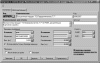
Рисунок 7
Реквизиты "Наименование" и "Полное наименование" при этом будут заполнены значениями, полученными из БД ААИ ЮНИСКАН. При нажатии на кнопки "Записать" или "ОК" данные параметры будут сохранены в информационной базе.
При нажатии на кнопку "Обновить единицу" откроется диалог для редактирования элемента справочника "Единицы измерения номенклатуры" (см. рис. 8). Реквизиты "ОКЕИ" и "Коэффициент пересчета количества" при этом будут заполнены значениями, полученными из БД ААИ ЮНИСКАН. Все реквизиты, кроме реквизита "Штрихкод EAN", могут быть отредактированы пользователем. При нажатии на кнопки "Записать" или "ОК" параметры единицы измерения будут сохранены в информационной базе. После обновления реквизитов номенклатуры и/или единицы измерения следует закрыть форму "Запрос по штрихкодам в ЮНИСКАН/EAN Россия".

Рисунок 8






